
وردپرس محبوب ترین سیستم مدیریت محتوا می باشد که بیشتر از 70 درصد وب سایت های دنیا بر پایه وردپرس هستند. در این مقاله آموزش کامل نصب و راه اندازی وردپرس را با هم یاد میگیریم.
وردپرس چیست ؟
وردپرس یک سیستم مدیریت محتوا (CMS) است که برای ایجاد و مدیریت وبسایتها و وبلاگها استفاده میشود. این سیستم مدیریت محتوا به افراد بدون نیاز به مهارتهای برنامهنویسی اجازه میدهد تا به راحتی وبسایتهای خود را بسازند، محتواها را اضافه، و مدیریت کنند.
وردپرس یک سیستم مدیریت محتوا (CMS) است که برای ایجاد و مدیریت وبسایتها و وبلاگها استفاده میشود. این سیستم مدیریت محتوا به افراد بدون نیاز به مهارتهای برنامهنویسی اجازه میدهد تا به راحتی وبسایتهای خود را بسازند، محتواها را اضافه، و مدیریت کنند.
انواع سیستم های مدیریت محتوا
سیستمهای مدیریت محتوا (CMS) ابزارهایی هستند که به افراد بدون نیاز به مهارتهای برنامهنویسی امکان مدیریت و انتشار محتوا را در وبسایت یا وبلاگ فراهم میکنند. انواع مختلفی از CMS وجود دارند، انواع سیستم های مدیریت محتوا مانند جوملا،دروپال،magento،shopify و … هستند.
پیش نیازهای نصب وردپرس
پس از دانلود وردپرس که یک فایل فشرده شده می باشد، باید محلی برای نصب وردپرس داشته باشید. این فضا می تواند هاست متصل به دامنه یا لوکال هاست باشد. وردپرس امکان نصب روی ویندوز، لینوکس و مکینتاش یا به اصطلاح لوکال هاست را دارا است. همچنین در صورتی که هاست و دامنه داشته باشید می توانید آن را روی هاست خود نصب نمایید.
هاست چیست
هاست به محلی اطلاق میشود که فایلها، دادهها و محتوای یک وبسایت را نگهداری و در دسترس قرار میدهد تا افراد بتوانند به وبسایت شما دسترسی داشته باشند. به عبارت سادهتر، هاست مکانی است که وبسایت شما بر روی اینترنت ذخیره شده و در دسترس است.
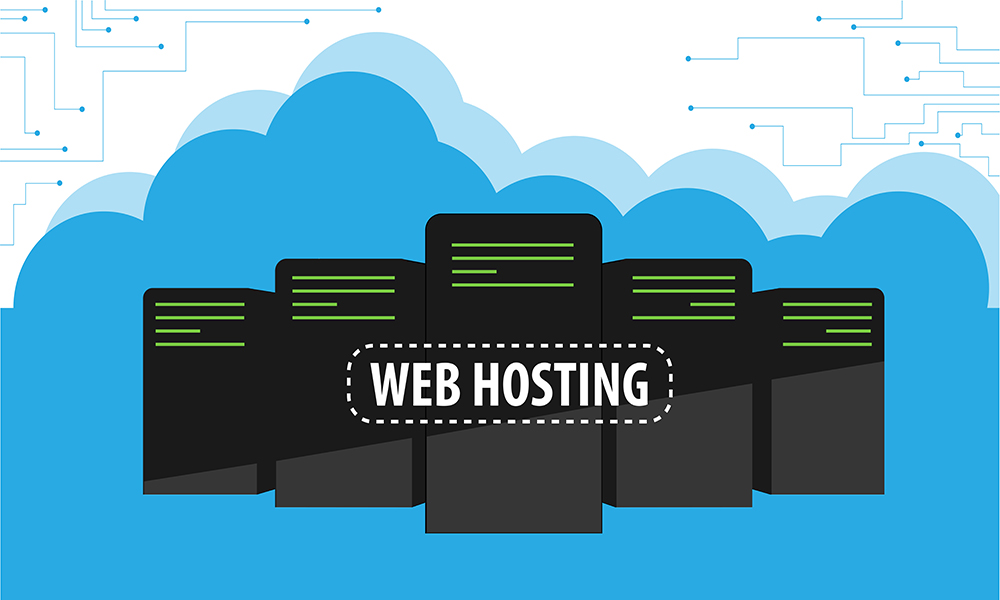
هاست شامل یک سرور (یا گروهی از سرورها) میشود که اطلاعات و فایلهای مربوط به وبسایت شما را ذخیره میکند. این سرورها معمولاً به شبکه اینترنت متصل و قابل دسترس از سوی کاربران هستند.
دامنه چیست ؟
دامنه نام یک منبع تشخیصی در اینترنت است که برای شناسایی وبسایتها و یا منابع دیگر از نامها استفاده میشود. دامنهها از ترکیب یک نام (معمولاً نام سازمان یا نام تجاری) با یک پسوند (معمولاً در قالب .com، .org، .net و غیره) تشکیل شدهاند.
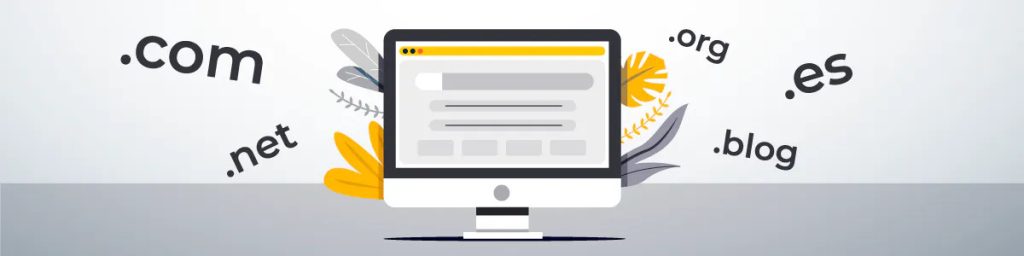
به عبارت سادهتر، دامنه نام “آدرس” وبسایت شما در اینترنت است. هنگامی که یک کاربر یا مرورگر وب، نام دامنه را در نوار آدرس وارد میکند، به سرورهای DNS (سیستم نام دامنه) ارجاع داده میشود تا به IP آدرس فیزیکی مرتبط با آن دامنه تبدیل شود. سپس، مرورگر به این IP متصل شده و صفحه وب مرتبط با آدرس دامنه نمایش داده میشود.
درک دامنه میتواند بسیاری از جوانب اینترنتی شما را تعیین کند و به عنوان هویت یا برند شناخته شود. انتخاب یک دامنه مناسب با توجه به محتوای وبسایت یا هدف تجاری شما اهمیت دارد. برخی از نمونههای دامنه شامل موارد زیر هستند:
- example.com
- mywebsite.net
- yourbusiness.org
پسوند دامنه نیز نشاندهنده نوع و ماهیت سازمان یا فعالیت مربوط به آن دامنه است. به عنوان مثال، .com بیشتر برای کسبوکارها و تجارتها، .org برای سازمانهای غیرانتفاعی و .net برای شبکههای اینترنتی استفاده میشود.
آموزش نصب و راه اندازی وردپرس
گام 1: آمادهسازی
- دامنه و هاست:
- ابتدا یک دامنه برای وبسایت خود ثبت کنید و یک هاستینگ (میزبانی وب) فعال کنید.
- پایگاه داده:
- یک پایگاه داده MySQL بسازید. نام کاربری و گذرواژه دسترسی به پایگاه داده را نیز یادداشت کنید.
گام 2: دانلود و آپلود وردپرس
- دانلود وردپرس:
- از سایت رسمی وردپرس، آخرین نسخه این CMS را دانلود کنید.
- آپلود فایلها:
- فایلهای دانلود شده را به هاست خود آپلود کنید. از FTP یا پنل کنترل هاست استفاده کنید.
گام 3: نصب و تنظیمات اولیه
- فایل wp-config:
- نام فایل
wp-config-sample.phpرا بهwp-config.phpتغییر دهید و اطلاعات پایگاه داده (نام کاربری، گذرواژه و نام پایگاه داده) را در این فایل وارد کنید.
- نام فایل
- نصب وردپرس:
- آدرس سایت خود را در مرورگر وارد کنید و به صفحه نصب وردپرس هدایت شوید. اطلاعات مورد نیاز را وارد کرده و فرایند نصب را شروع کنید.
- تکمیل نصب:
- بعد از نصب، اطلاعات حساب کاربری مدیریتی خود را وارد کنید. سپس وردپرس آماده استفاده خواهد بود.
گام 4: افزونهها و پوستهها
- افزونهها:
- از داخل پنل مدیریت وردپرس، به بخش افزونهها بروید و افزونههای مورد نظر خود را نصب و فعال کنید.
- پوسته (قالب):
- یک پوسته انتخاب کرده و نصب کنید تا ظاهر و ساختار وبسایت خود را تغییر دهید.
گام 5: امنیت و پشتیبانی
- آپدیت:
- وردپرس و افزونهها را بهروز نگه دارید تا از بهترین امنیت و امکانات بهرهمند شوید.
- افزونههای امنیتی:
- از افزونههای امنیتی نظیر Wordfence یا iTheme Security استفاده کنید.
- پشتیبانی:
- بازیابی و پشتیبانگیری دورهای از دادههای وبسایت خود انجام دهید.
اکنون، وبسایت وردپرس شما نصب و آماده استفاده است. به یاد داشته باشید که از منابع رسمی و امن برای دانلود افزونهها و پوستهها استفاده کنید و همچنین از آپدیت و مراقبت مداوم برای حفظ امنیت و کارایی سایت خود اطمینان حاصل کنید.